Guide pour Tenorshare 4uKey
Guide pour Win
Essayez 4uKey maintenant
Essayez 4uKey maintenant
Puis-je changer mon Apple ID sans tout perdre ? Que se passe-t-il si je supprime mon Apple ID ?
Les solutions proposées par Apple ou d'autres sites bien connus recommandent de sauvegarder les données via iCloud, un disque externe ou d'autres outils de sauvegarde, puis de restaurer ces données après s'être déconnecté de l'Apple ID. Cependant, ces méthodes ne garantissent pas une sauvegarde et une restauration réussies à 100 %.
Grâce à la technologie avancée de Tenorshare 4uKey, vous pouvez désormais vous déconnecter ou changer votre Apple ID sans perdre vos données. Voici le guide pas à pas pour cette solution simple et efficace, actuellement unique sur le marché :
Étape 1 Télécharger et installer 4uKey
Téléchargez et installez gratuitement Tenorshare 4uKey sur votre ordinateur Windows ou Mac. Sélectionnez la fonctionnalité « Supprimer Apple ID ».

Étape 2 Connecter l'iPhone à l'ordinateur
Connectez votre iPhone à l'ordinateur. 4uKey vous demandera de déverrouiller l'écran de votre appareil et d'appuyer sur « Faire confiance ». Ensuite, choisissez la fonctionnalité « Déconnexion de l'identifiant Apple ».
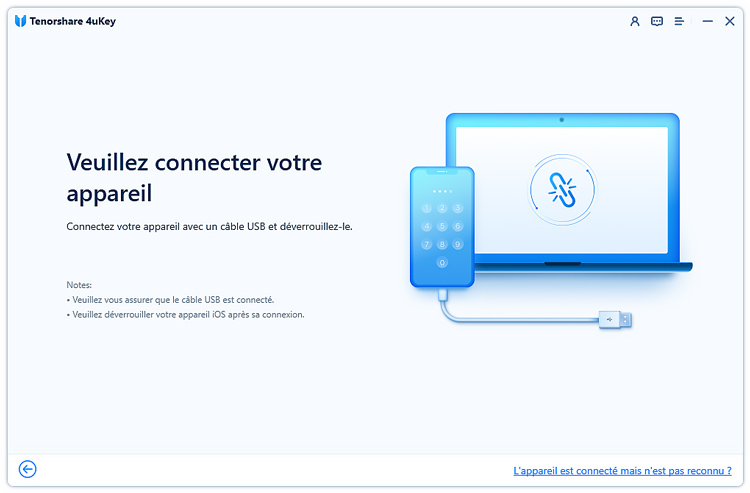

Cliquez sur « Démarrer la suppression » pour vous déconnecter de votre Apple ID sans perdre vos données.

En poursuivant, vous acceptez notre clause de non-responsabilité.

4uKey détectera si votre appareil prend en charge la déconnexion de l'Apple ID sans perte de données. Cliquez sur « Commencer le jailbreak » pour débuter le processus.

Étape 3 Commencer le jailbreak
Installez l'outil de jailbreak en cliquant sur « Installer ».
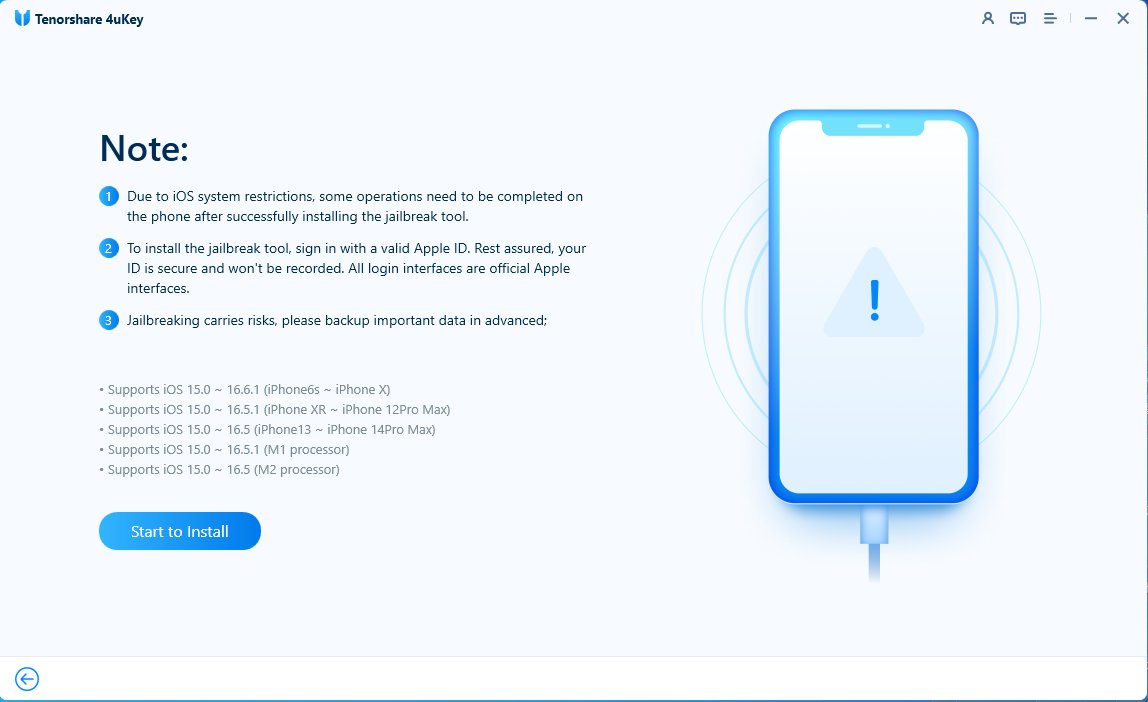
Connectez-vous avec votre Apple ID et saisissez le code de vérification à 6 chiffres.
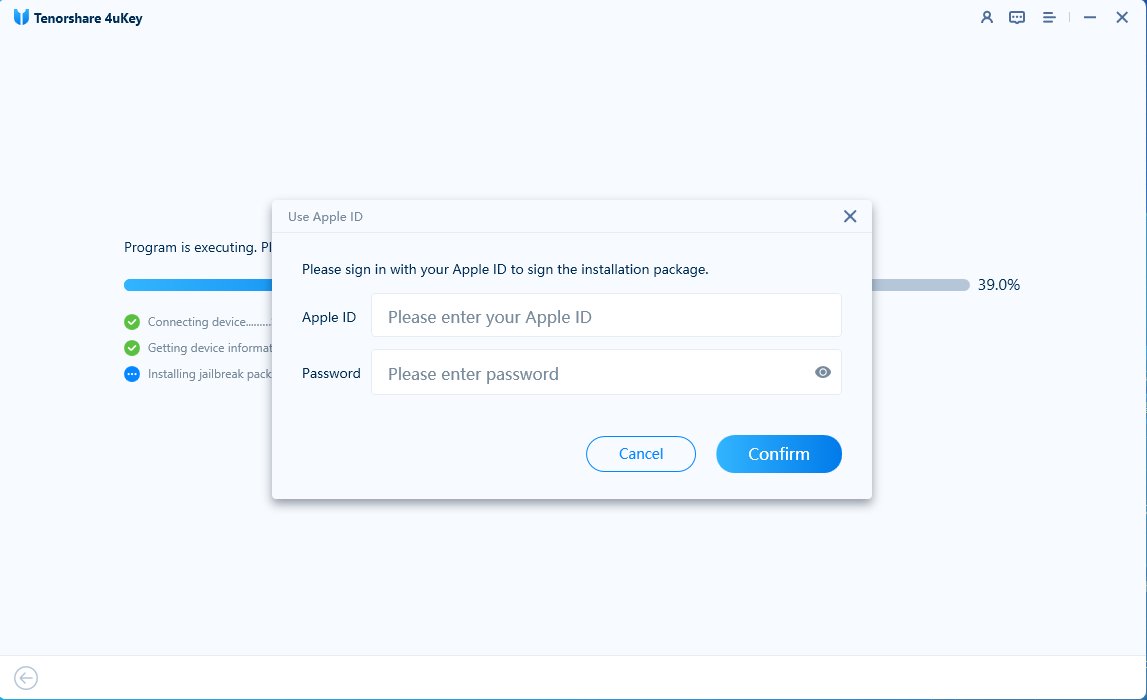
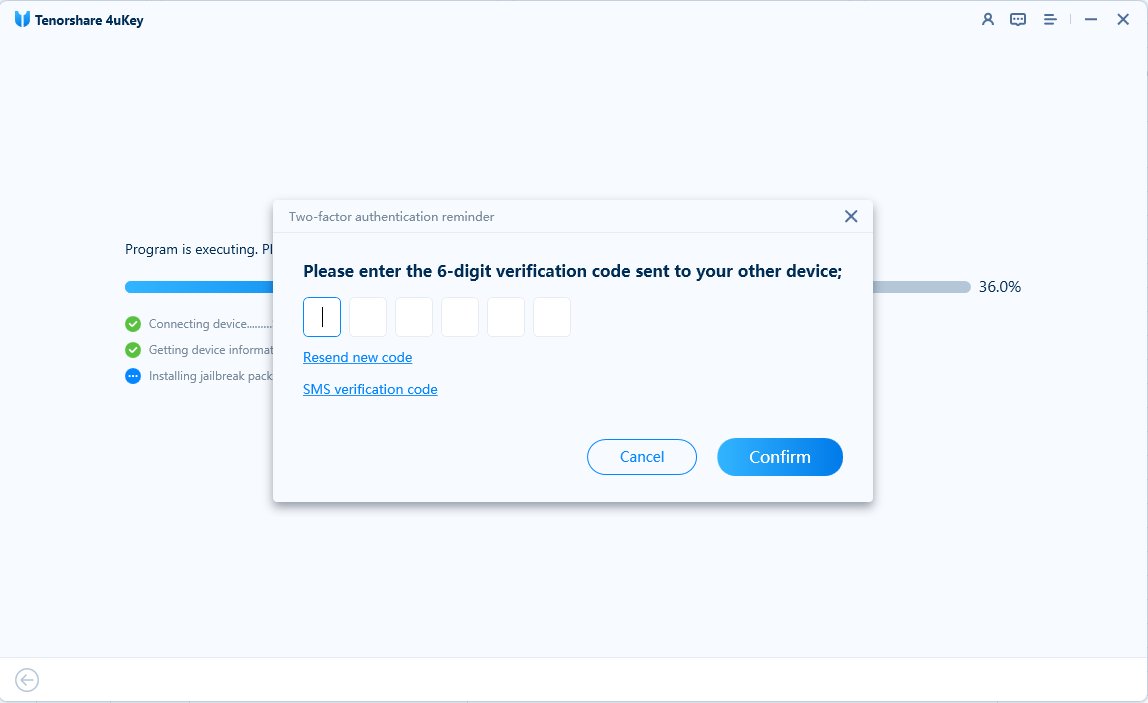
Une fois l'installation terminée, suivez le tutoriel pour jailbreaker votre appareil.
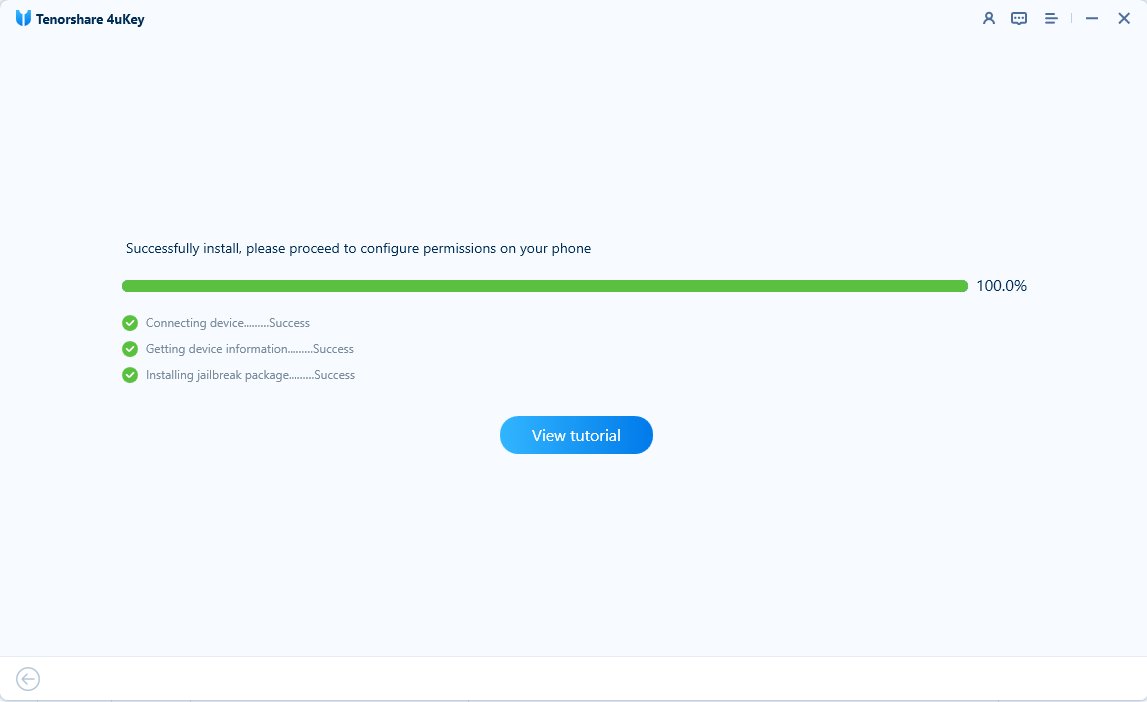
Allez dans Réglages > Général > VPN et gestion des appareils > Apps de développeur, et sélectionnez Faire confiance au développeur.

Rendez-vous dans Réglages > Confidentialité et sécurité > Mode développeur, activez-le et redémarrez votre iPhone. (Non nécessaire pour iOS 15).

Lancez l'application Dopamine sur votre écran d'accueil, appuyez sur Jailbreak. Après un redémarrage automatique, reconnectez-vous à l'ordinateur pour retirer l'Apple ID.
(Certaines étapes peuvent nécessiter la configuration d'un mot de passe de compte terminal. Entrez "1" si demandé.)


Ouvrez Sileo sur le bureau, cliquez sur Rechercher, entrez openssh, puis sélectionnez Obtenir > File d'attente > OK.
Après l'installation, reconnectez votre appareil à l'ordinateur pour retirer l'Apple ID.

Étape 4 Se déconnecter de l'Apple ID
Une fois votre appareil prêt, cliquez sur « Commencer » pour vous déconnecter de votre Apple ID.
Note: N’accédez pas à d'autres appareils iOS pour éviter un échec de la suppression.

Pendant que le programme fonctionne, ne manipulez pas votre appareil et assurez une connexion stable.

Étape 5 Déconnexion réussie de l'Apple ID
Vous êtes maintenant déconnecté de votre Apple ID sans perte de données !
Note:
Cette page est-elle utile ?
Vous avez encore besoin d'aide ?
Contactez notre équipe d'assistance et nous vous répondrons dans les 24 heures les jours ouvrables.
Contactez nous